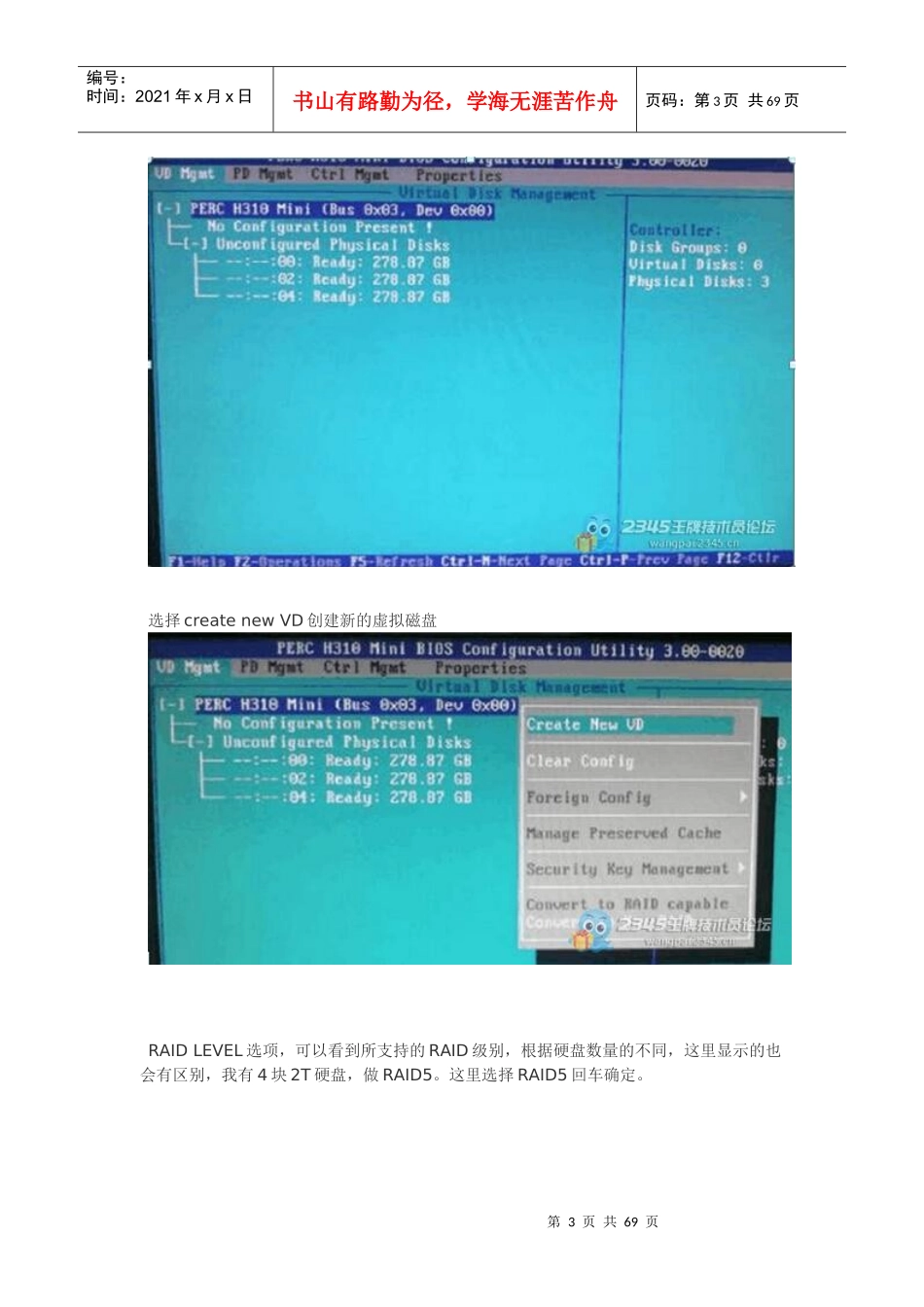第1页共69页编号:时间:2021年x月x日书山有路勤为径,学海无涯苦作舟页码:第1页共69页DELLR730服务器配置RAID及安装服务器系统以及域的控制CPU:e5-2609v3内存2*8GB硬盘:4*2TB阵列卡:H330,忘记拍安装导轨及上架的图片了,这个已经装上机柜了。首先开机进行RAID配置在启动界面显示按CTRL+R的画面的时候,按CTRL+R第2页共69页第1页共69页编号:时间:2021年x月x日书山有路勤为径,学海无涯苦作舟页码:第2页共69页进行到虚拟磁盘管理器界面这里忘记拍图了,在网上找的图片首先进入到VGMGMT菜单(这里可以用CTRL+NT和CTRL+P切换菜单)按F2展开虚拟磁盘创建菜单第3页共69页第2页共69页编号:时间:2021年x月x日书山有路勤为径,学海无涯苦作舟页码:第3页共69页选择createnewVD创建新的虚拟磁盘RAIDLEVEL选项,可以看到所支持的RAID级别,根据硬盘数量的不同,这里显示的也会有区别,我有4块2T硬盘,做RAID5。这里选择RAID5回车确定。第4页共69页第3页共69页编号:时间:2021年x月x日书山有路勤为径,学海无涯苦作舟页码:第4页共69页由于划分RAID5后,硬盘总大小还有6TB,大于2TB不支持BIOS启动,先划分个小磁盘安装系统。勾选要加入RAID的磁盘,在VDSIZE处输入磁盘容量第5页共69页第4页共69页编号:时间:2021年x月x日书山有路勤为径,学海无涯苦作舟页码:第5页共69页做完RAID的效果第6页共69页第5页共69页编号:时间:2021年x月x日书山有路勤为径,学海无涯苦作舟页码:第6页共69页CTRL+N切换到PDMGMT菜单,可以看到磁盘的状态为ONLINE。这里不用保存,直接ESC退出重启即可。下面接着来安装操作系统,我这里安装的是WINDOWSSEVER2008R2重启到这个界面,按F10第7页共69页第6页共69页编号:时间:2021年x月x日书山有路勤为径,学海无涯苦作舟页码:第7页共69页进入到LifecycleController界面选择OS部署第8页共69页第7页共69页编号:时间:2021年x月x日书山有路勤为径,学海无涯苦作舟页码:第8页共69页第9页共69页第8页共69页编号:时间:2021年x月x日书山有路勤为径,学海无涯苦作舟页码:第9页共69页第一项是先设置RAID,由于刚才已经设置过了,所以选择下面的选项,直接安装系统。(DELL客户不建议在这里做RAID,所以在开机时先按CTRL+R,在虚拟磁盘管理器界面配置了RAID。)启动模式选择BIOS,选择系统为2008第10页共69页第9页共69页编号:时间:2021年x月x日书山有路勤为径,学海无涯苦作舟页码:第10页共69页选择手动模式,把系统光盘放入光驱。第11页共69页第10页共69页编号:时间:2021年x月x日书山有路勤为径,学海无涯苦作舟页码:第11页共69页第12页共69页第11页共69页编号:时间:2021年x月x日书山有路勤为径,学海无涯苦作舟页码:第12页共69页检查没有问题,点击完成并重启。第13页共69页第12页共69页编号:时间:2021年x月x日书山有路勤为径,学海无涯苦作舟页码:第13页共69页重启后,开始安装2008server第14页共69页第13页共69页编号:时间:2021年x月x日书山有路勤为径,学海无涯苦作舟页码:第14页共69页第15页共69页第14页共69页编号:时间:2021年x月x日书山有路勤为径,学海无涯苦作舟页码:第15页共69页此服务器主要用来做文件服务器,所以选择企业版完全安装,注意不要选为服务器核心安装了。第16页共69页第15页共69页编号:时间:2021年x月x日书山有路勤为径,学海无涯苦作舟页码:第16页共69页这里大家都知道了,选择自定义第17页共69页第16页共69页编号:时间:2021年x月x日书山有路勤为径,学海无涯苦作舟页码:第17页共69页第18页共69页第17页共69页编号:时间:2021年x月x日书山有路勤为径,学海无涯苦作舟页码:第18页共69页第19页共69页第18页共69页编号:时间:2021年x月x日书山有路勤为径,学海无涯苦作舟页码:第19页共69页第20页共69页第19页共69页编号:时间:2021年x月x日书山有路勤为径,学海无涯苦作舟页码:第20页共69页安装完毕,见到熟悉的登录界面。如何搭配上次配置了RAID以及安装了2008SERVER系统,这台R730服务器,主要是用来做公司的文件服务器,搭配域控来使用。所以这里先讲一下如何配置域控。为什么要用域控?一般小公司电...